pc软键盘怎么打开 win10系统打开屏幕键盘的方法
更新时间:2024-03-31 11:53:24作者:xiaoliu
在使用电脑的过程中,有时候我们可能会遇到键盘无法正常使用的情况,特别是在Win10系统中,当PC软键盘无法打开时,我们可以通过打开屏幕键盘来解决这个问题。屏幕键盘是一种虚拟的键盘工具,可以通过鼠标点击来模拟键盘输入,让我们能够继续正常操作电脑。下面就让我们来看看Win10系统中打开屏幕键盘的方法吧。
操作方法:
1.右键点击电脑左下方的win10图标,弹出下拉菜单,找到【设置】选项,如下图所示。
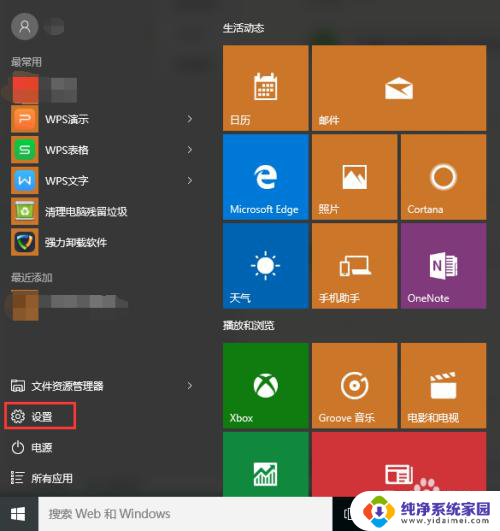
2.点击下拉菜单里的【设置】选项,进入win10系统设置界面。找到【轻松使用】功能选项,如下图所示。
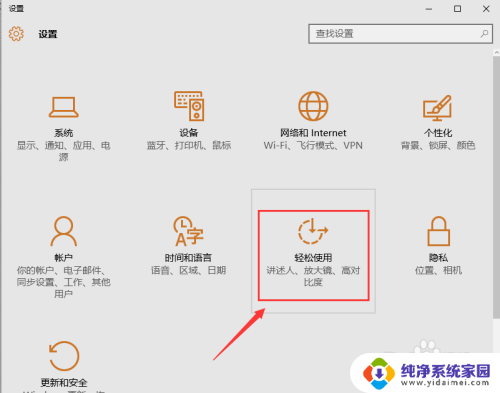
3.点击【轻松使用】功能选项,进入轻松使用界面。在左侧菜单栏里可以找到【键盘】选项,点击左侧菜单栏里的【键盘】,即可进入键盘设置界面,可以看到屏幕键盘处于关闭状态,如下图所示。
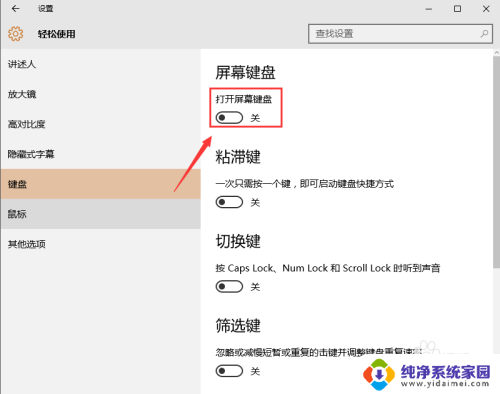
4.点击开启屏幕键盘,此时在电脑屏幕上弹出软件盘。点击软键盘即可进行操作,如下图所示。
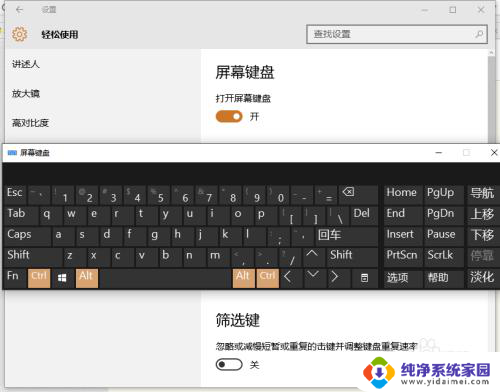
以上就是关于如何打开PC软键盘的全部内容,如果有遇到相同情况的用户,可以按照小编提供的方法来解决。
pc软键盘怎么打开 win10系统打开屏幕键盘的方法相关教程
- win10怎么打开屏幕键盘快捷键 win10屏幕键盘快捷键设置方法
- win软键盘怎么打开 win10系统如何打开软键盘
- win10有小键盘吗 win10系统任务栏打开软键盘的方法
- windows10键盘怎么调出来 Win10系统如何打开屏幕键盘
- win10辅助键盘怎么开启 win10屏幕键盘怎么打开
- win10输入法小键盘 win10系统如何打开软键盘
- window键盘按出来显示数字 win10屏幕键盘数字小键盘怎么打开
- win10小键盘快捷键 win10系统如何打开软键盘
- win10虚拟键盘小键盘 Windows虚拟键盘和数字小键盘怎么打开
- 打开可用虚拟键盘 win10虚拟键盘打开快捷键是什么
- 怎么查询电脑的dns地址 Win10如何查看本机的DNS地址
- 电脑怎么更改文件存储位置 win10默认文件存储位置如何更改
- win10恢复保留个人文件是什么文件 Win10重置此电脑会删除其他盘的数据吗
- win10怎么设置两个用户 Win10 如何添加多个本地账户
- 显示器尺寸在哪里看 win10显示器尺寸查看方法
- 打开卸载的软件 如何打开win10程序和功能窗口